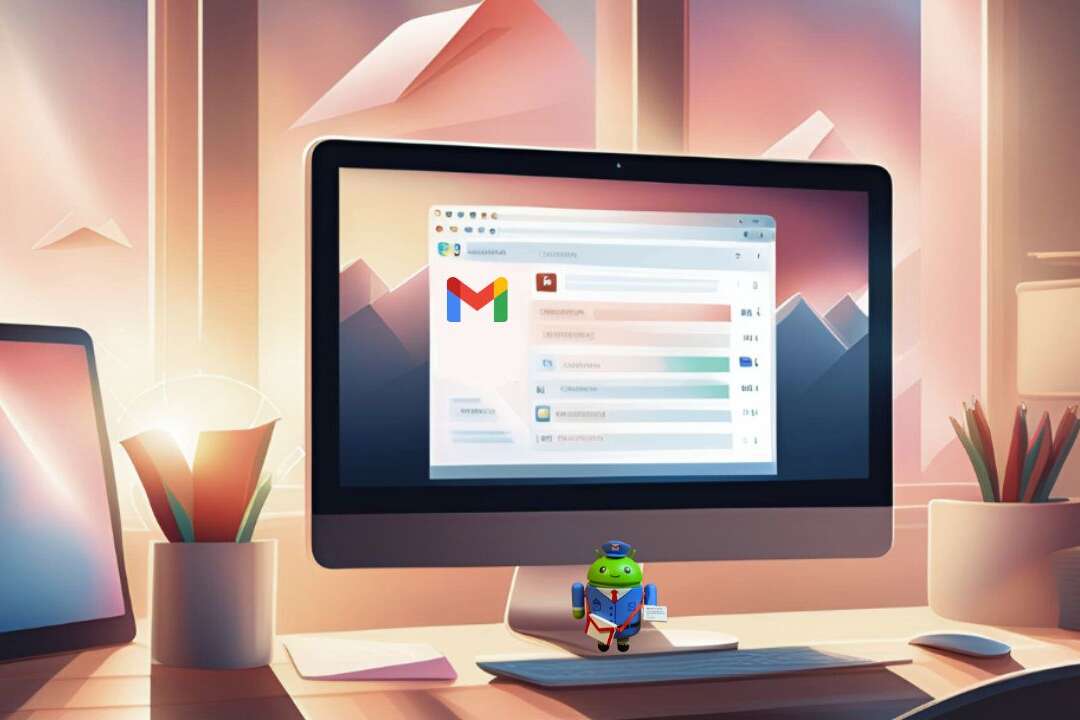Cosa sta succedendo? Perché Outlook mi chiede sempre l’autenticazione?
In questi giorni, la Community Assistenza Google è stata invasa da alcuni post di persone che hanno riscontrato problemi in Outlook durante la configurazione del proprio indirizzo Gmail; gli veniva ripetutamente richiesto l’autenticazione al proprio account Google.
Quando si decide di controllare la posta di Gmail da altri client di posta (in questo caso Outlook), è consigliabile utilizzare il protocollo IMAP (Internet Message Access Protocol) perché ti permette di leggere i messaggi (sincronizzati in tempo reale) da tutti i propri dispositivi.
Fonte Wikipedia
E’ un protocollo di comunicazione inventato da Mark Crispin nel 1986 come alternativa più moderna all’utilizzatissimo altro protocollo POP.
La porta predefinita sull’host è la 143. Se si utilizza una connessione sicura tramite SSL, allora la porta è la 993.
Pop3? No grazie!
L’accesso alla casella di posta via POP3 è diventato ampiamente obsoleto perché, rispetto al protocollo IMAP, è invece mono-direzionale e mono-dispositivo e senza alcuna sincronizzazione. Infatti, se non si imposta l’opzione “lasciare una copia dei messaggi sul server“, i messaggi saranno scaricati su un unico dispositivo e al tempo stesso eliminati dal server. Ma non è finito qui! Inoltre, POP3 :
- non permette di leggere solo l’intestazione di un messaggio
- non permette la visualizzazione delle cartelle create, ma saranno visualizzabili solo localmente sul PC in cui sono state create
- non permette di sapere se un messaggio è già stato letto e/o risposto da un altro dispositivo
- in caso di ripristino, si rischia di perdere tutti i messaggi/cartelle/sottocartelle
Come impostare i parametri del protocollo di comunicazione (IMAP)
Per prima cosa bisogna impostare i parametri del protocollo IMAP
- Apri Gmail dal computer (dovrai aver effettuato il Login al tuo account)
- Seleziona la scheda Inoltro e POP/IMPAP da qui
- Nella sezione ‘Accesso IMAP’, seleziona Attiva IMAP.
- Fai clic su Salva modifiche.
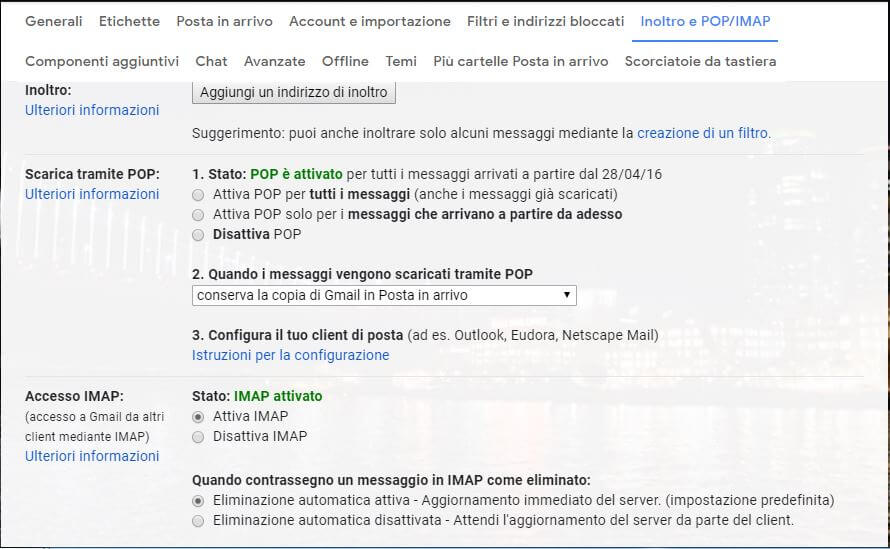
Configurare la posta elettronica di Gmail in Outlook
Per preparare la connessione con Outlook, è necessario che sull’account di Gmail sia attiva la verifica in due passaggi e si crei una password delle App affinché Outlook/Office 365, riesca ad effettuare una connessione con l’indirizzo Gmail.
- Apri Gmail dal computer (dovrai aver effettuato il Login al tuo account)
- Seleziona la scheda Inoltro e POP/IMPAP da qui
- Nella sezione ‘Accesso IMAP’, seleziona Attiva IMAP.
- Fai clic su Salva modifiche.
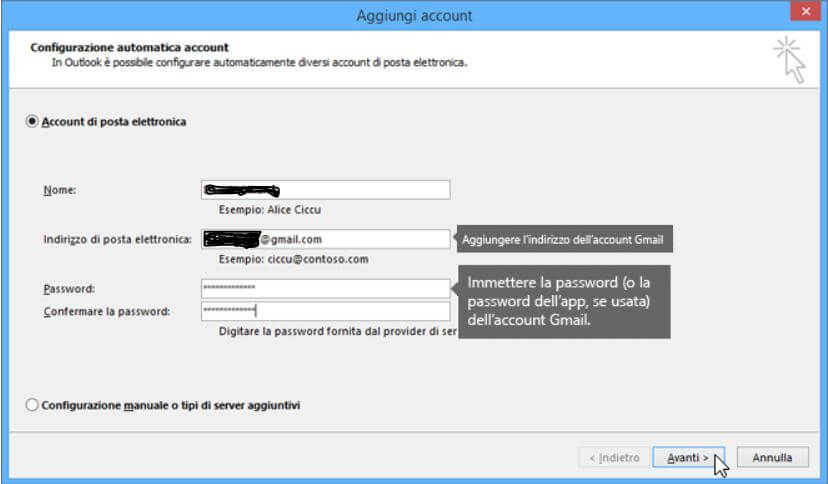
Impostazioni di posta elettronica IMAP per Outlook
Adesso bisogna impostare i parametri IMAP ed altre impostazioni sul vostro client di posta (Outlook)
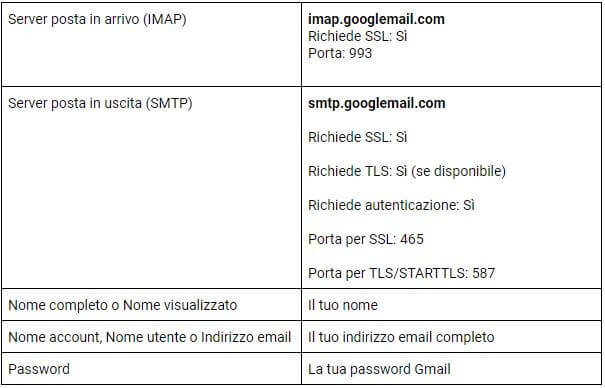
Se doveste avere dubbi o riscontrare problemi, non esitate a contattarci nella Community di assistenza Gmail.